Cómo se instala Windows 7?
Tras crear un USB de arranque, sigue estos pasos para realizar una instalación limpia:
- Enciende tu ordenador para que Windows se inicie normalmente; inserta el DVD o USB de Windows 7 y, a continuación, reinicia tu ordenador.
- El dispositivo arrancará desde el USB de Windows 7. Pulsa cualquier tecla cuando aparezca el mensaje Pulsa cualquier tecla para iniciar desde CD o DVD.
- Reinicia tu ordenador y cuando aparezca el logotipo del fabricante, busca la tecla del menú de arranque, que suele ser F2, F10, F11, F12 o Supr, para abrir el menú.
- Cambia el orden de inicio a USB.
- Una vez en el programa de instalación, selecciona tu idioma, formato de hora y moneda y teclado o método de entrada, y haz clic en Siguiente.
- A continuación, haz clic en Instalar ahora para iniciar el proceso.
- Acepta los términos de la licencia y haz clic en Siguiente.
- En la siguiente pantalla selecciona Personalizada (avanzada).
- En la siguiente ventana selecciona la unidad de disco donde deseas instalar Windows 7. Haz clic en Siguiente.
- Windows comenzará a instalarse en tu ordenador.
- Tras varios reinicios, es momento de personalizar tu ordenador. Empieza introduciendo un nombre para tu PC y luego haz clic en Siguiente.
- Establece una contraseña para tu cuenta. Puedes introducir una contraseña fácil de recordar o dejarlo en blanco y hacer clic en Siguiente.
- A continuación, introduce la clave de producto. Haz clic en Siguiente.
- Aparecerán los modos de protección de Windows integrados. Haz clic en Usar la configuración recomendada.
- Configura la hora y fecha y haz clic en Siguiente.
- En la página Configuración de Red, elige la que mejor se adapte a tus necesidades o una configuración de red estándar. Haz clic en Red de trabajo.
- Espera unos minutos y tendrás Windows 7 completamente instalado.
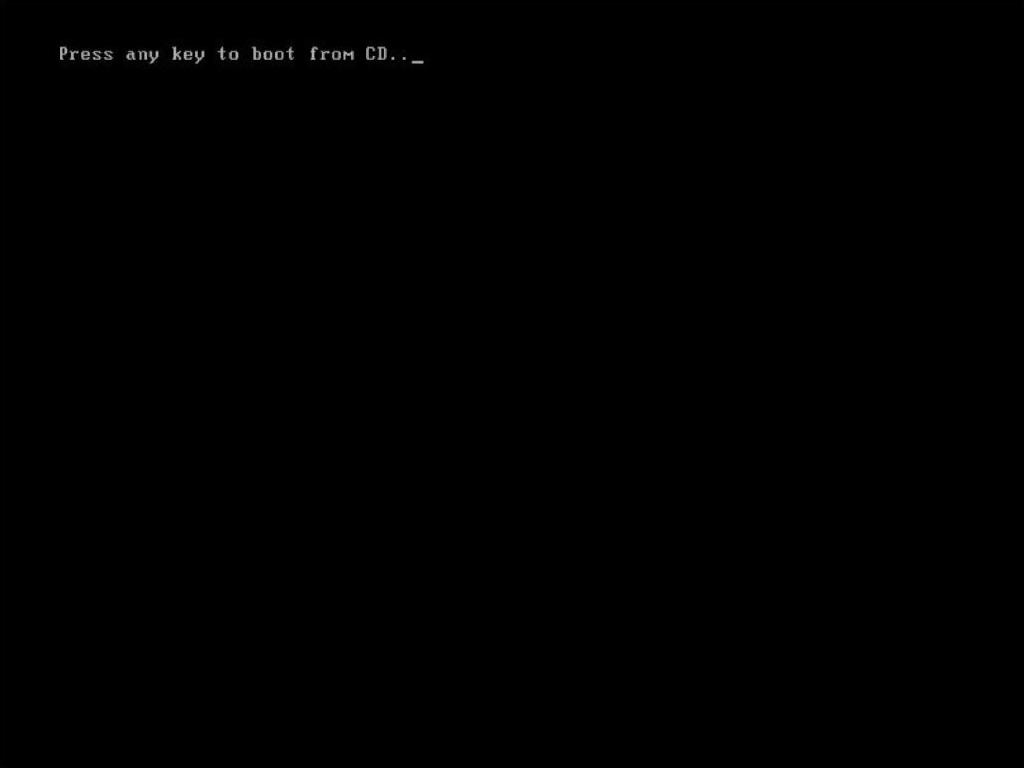
Nota: Si tu PC se reinicia y arranca la versión actual de Windows, debes cambiar el orden de inicio en la BIOS para que pueda arrancar desde el DVD.
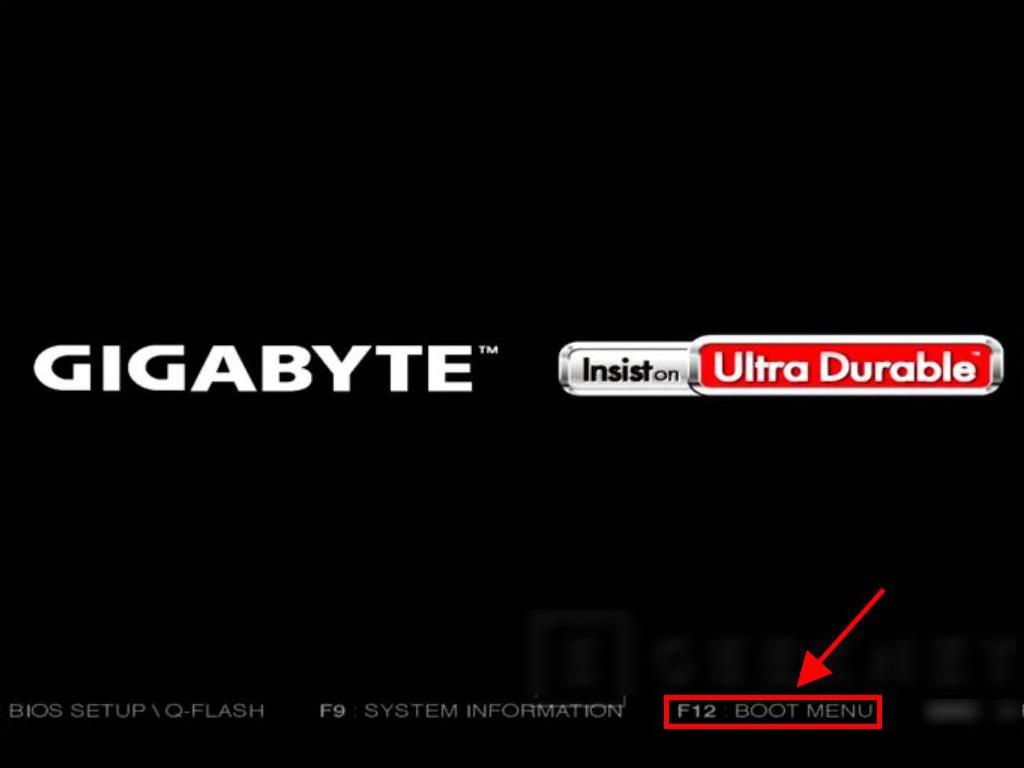
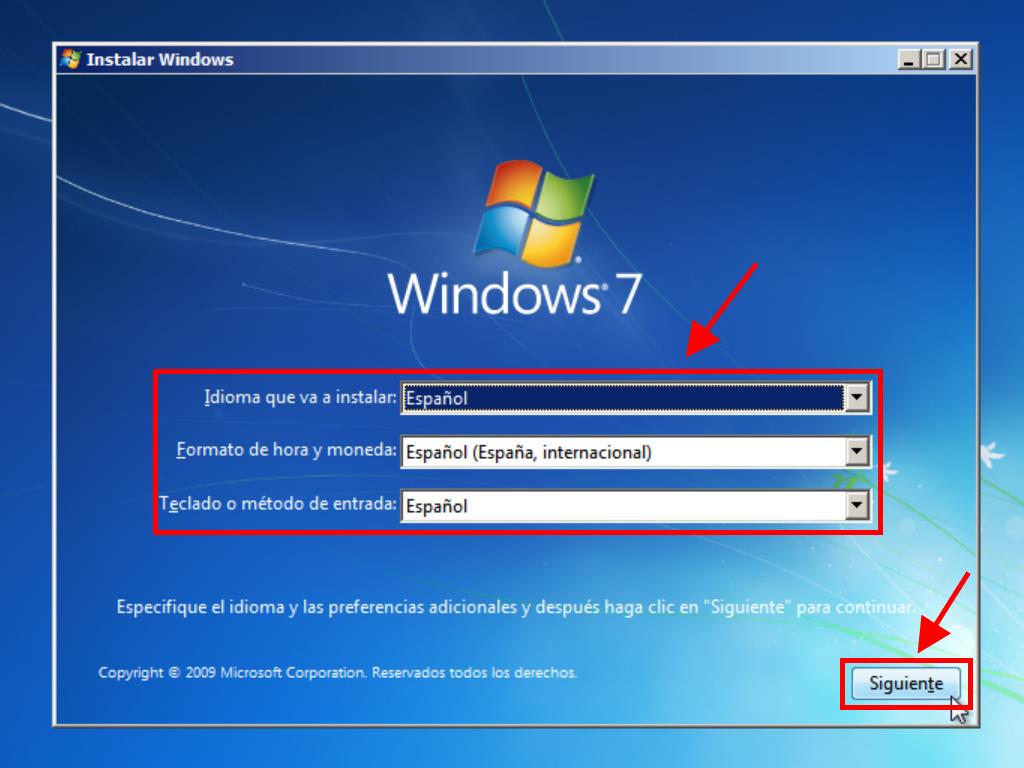
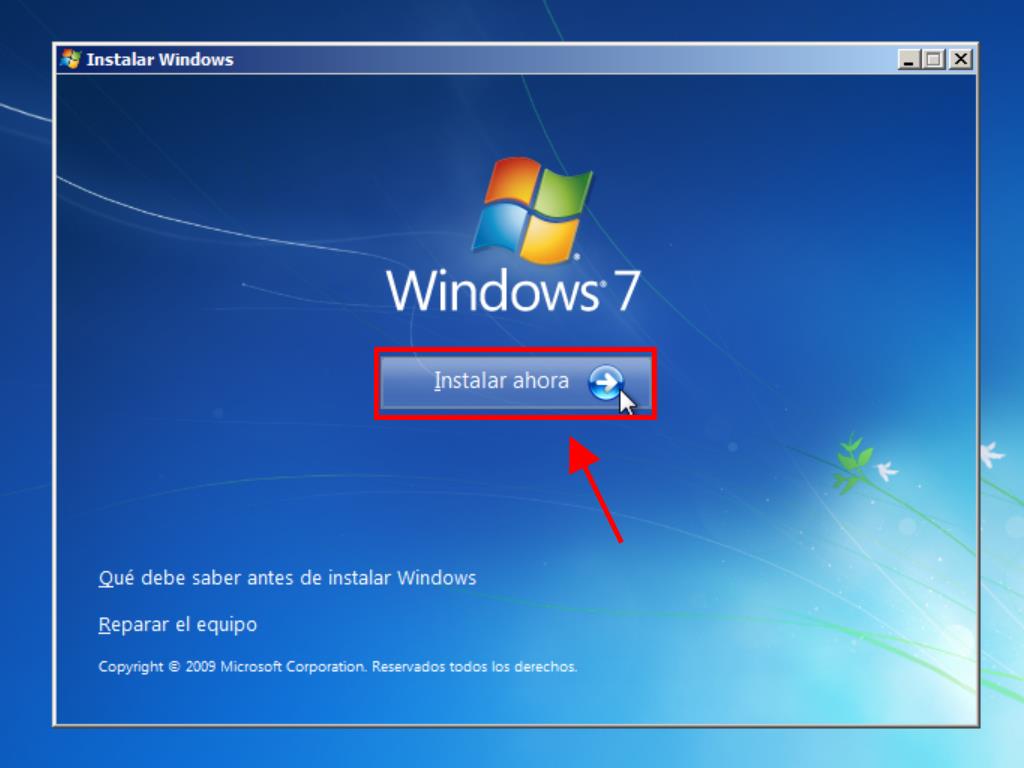
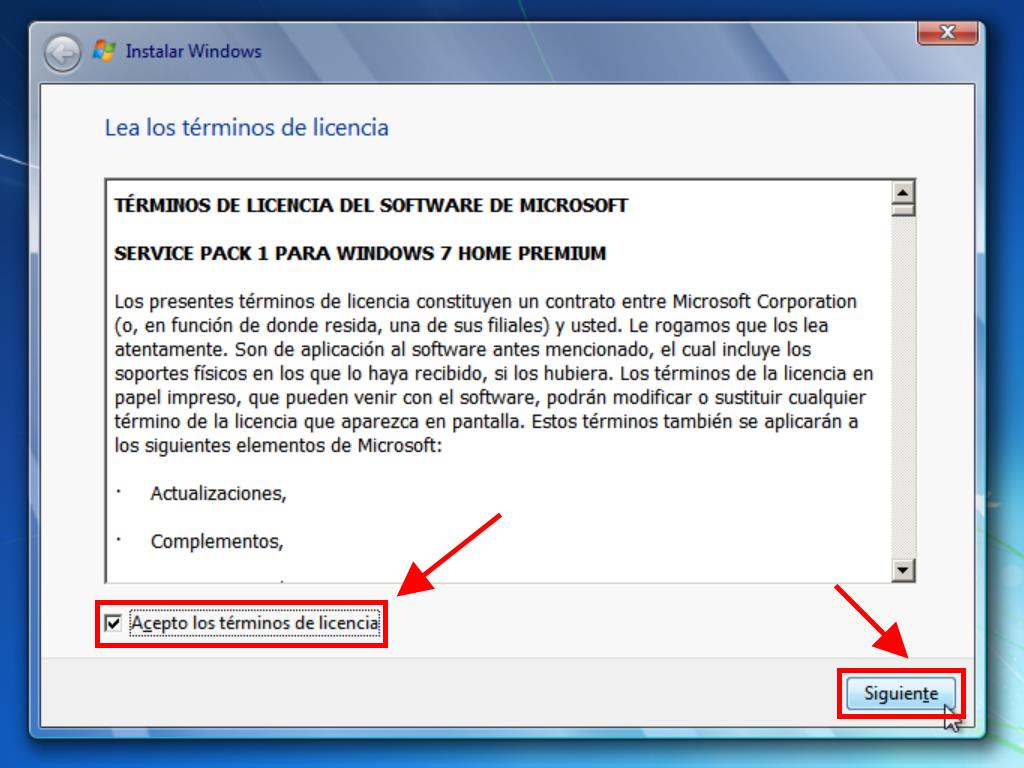
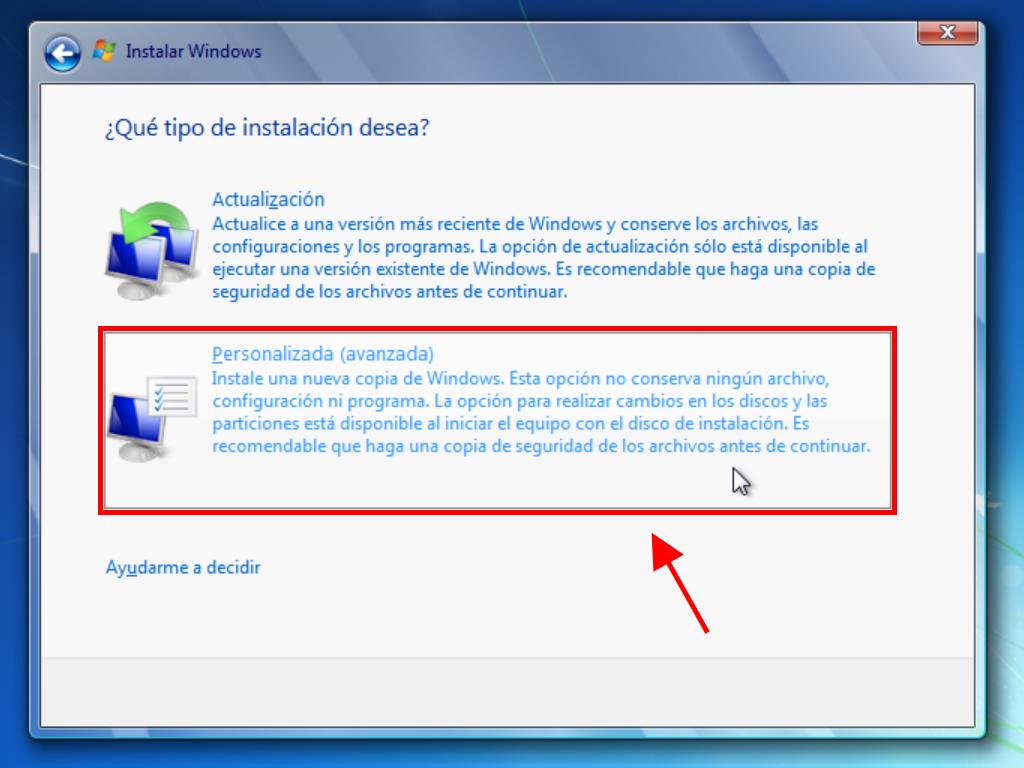
Nota: Para saber qué disco elegir, observa la columna Tamaño total y selecciona el disco que tiene más espacio en GB.
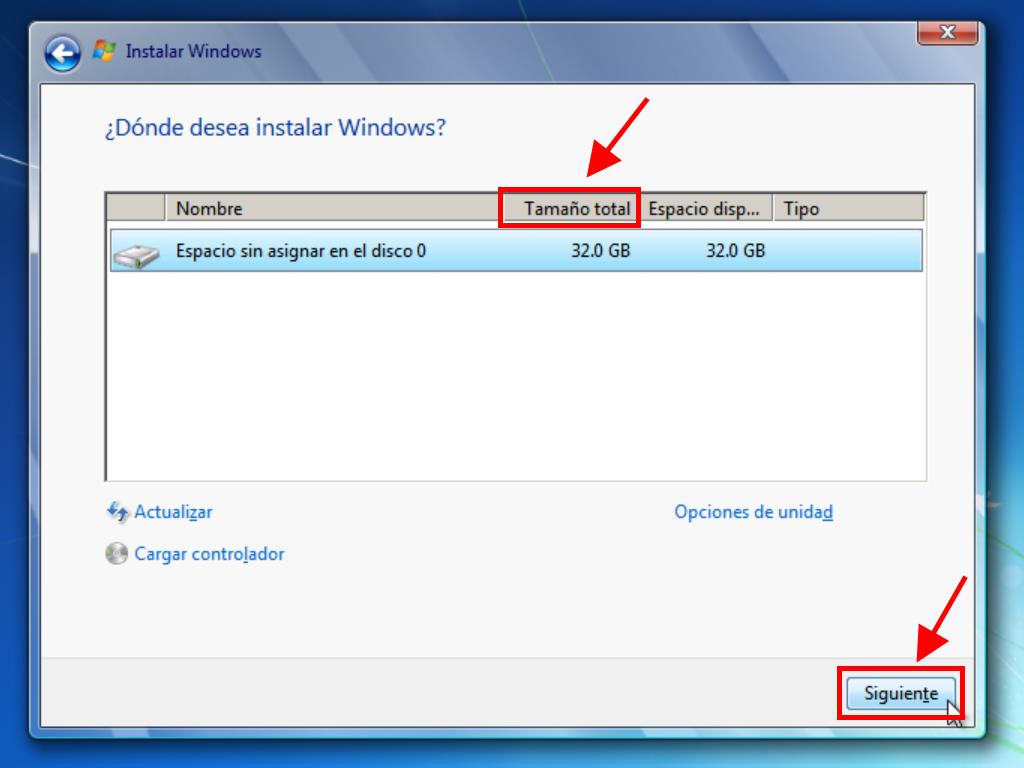
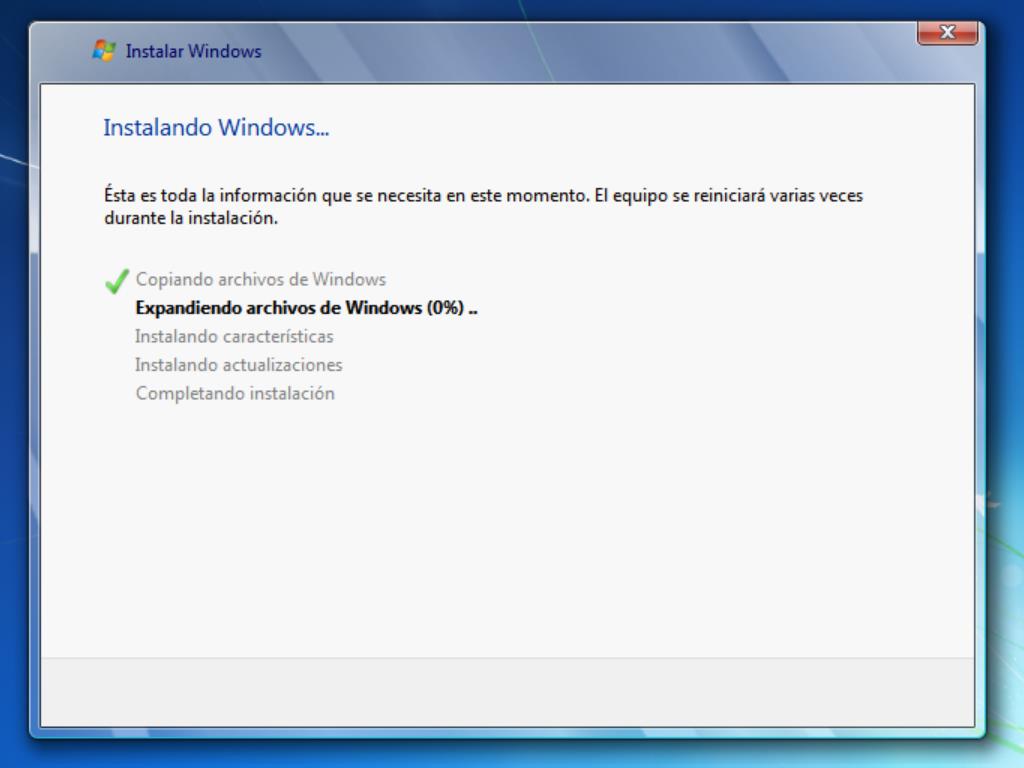
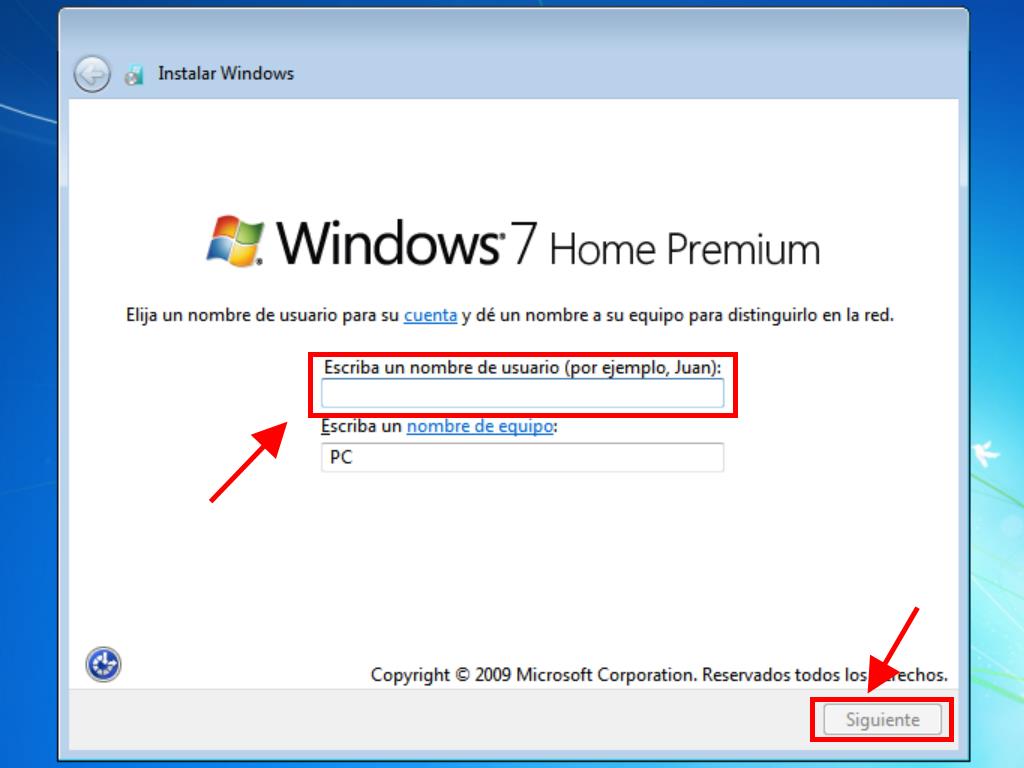
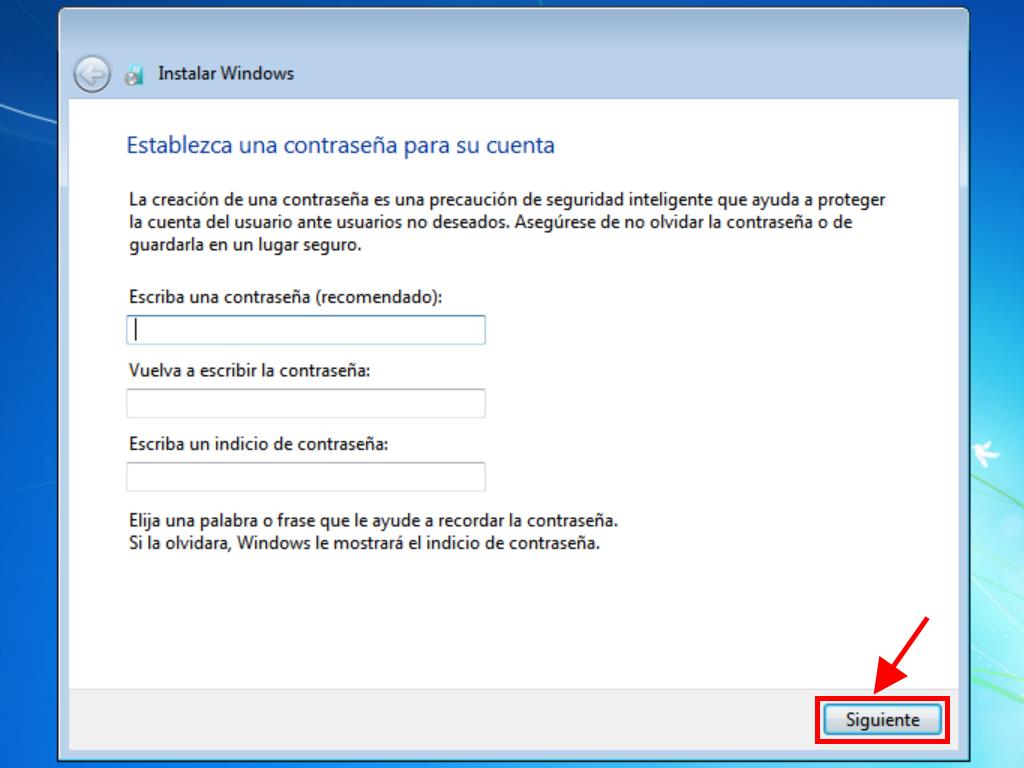
Nota: Recomendamos introducir la clave de producto en este paso para que se instale la edición correcta de Windows 7. Si se omite, podría instalarse otra edición.
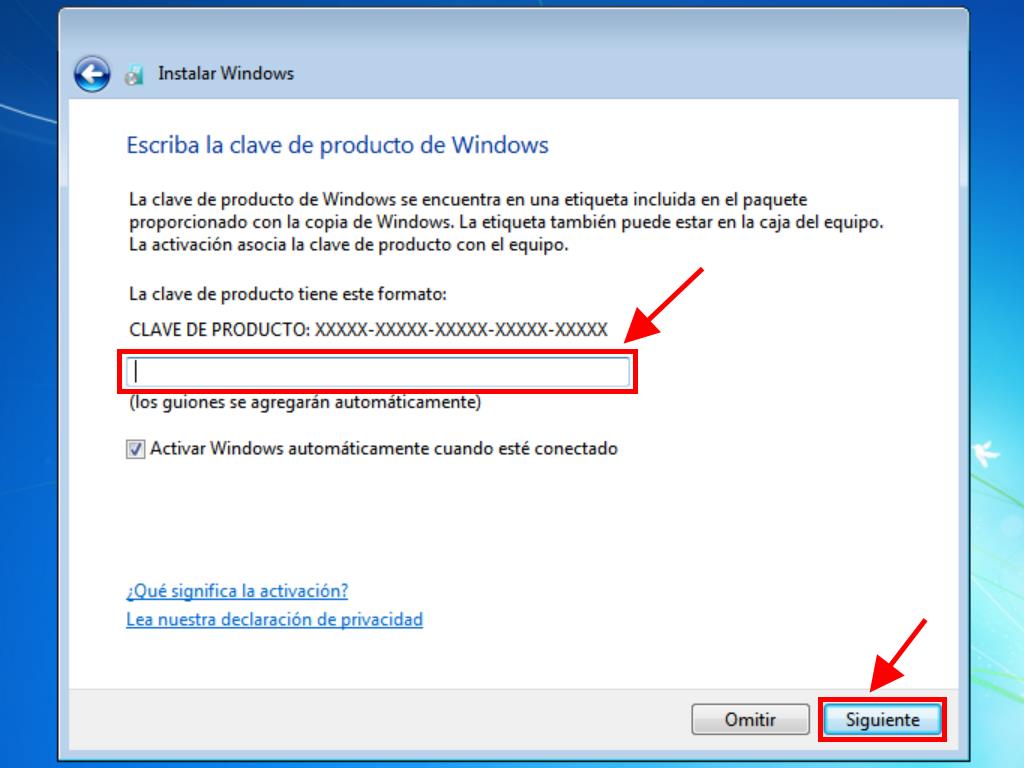
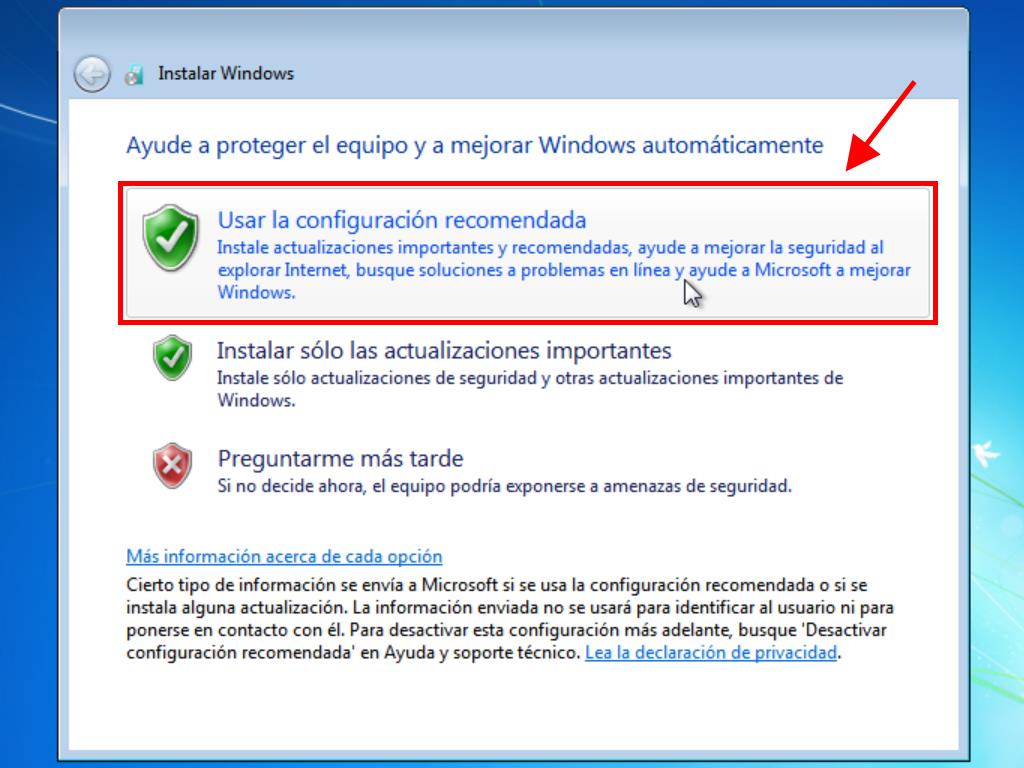
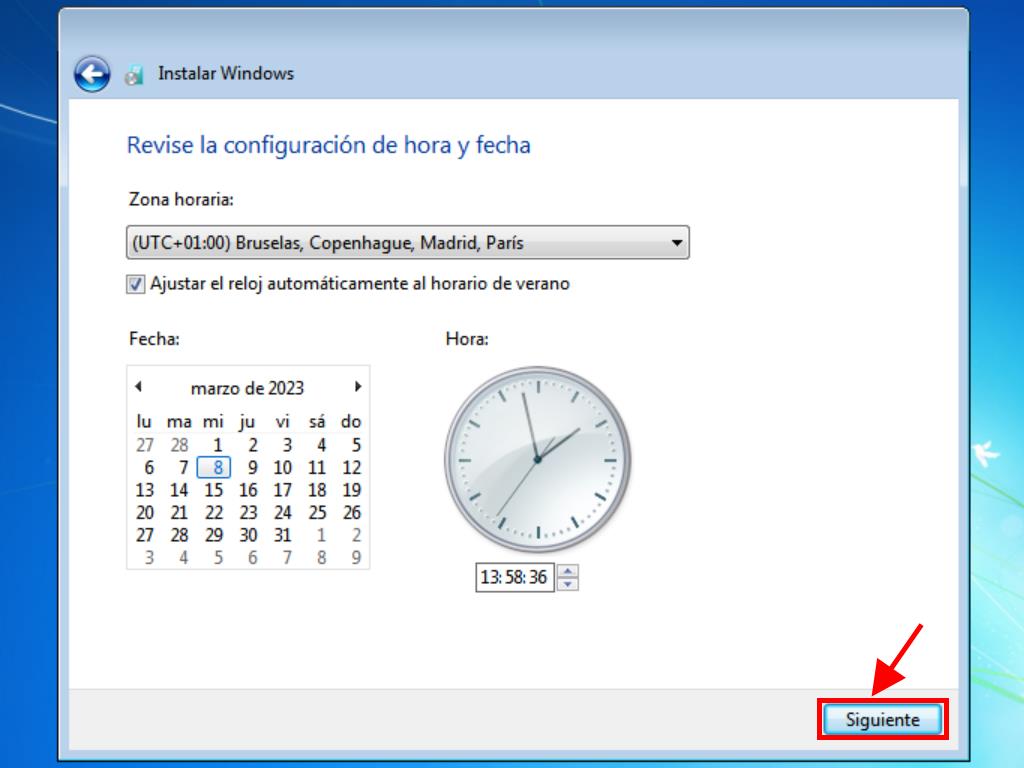
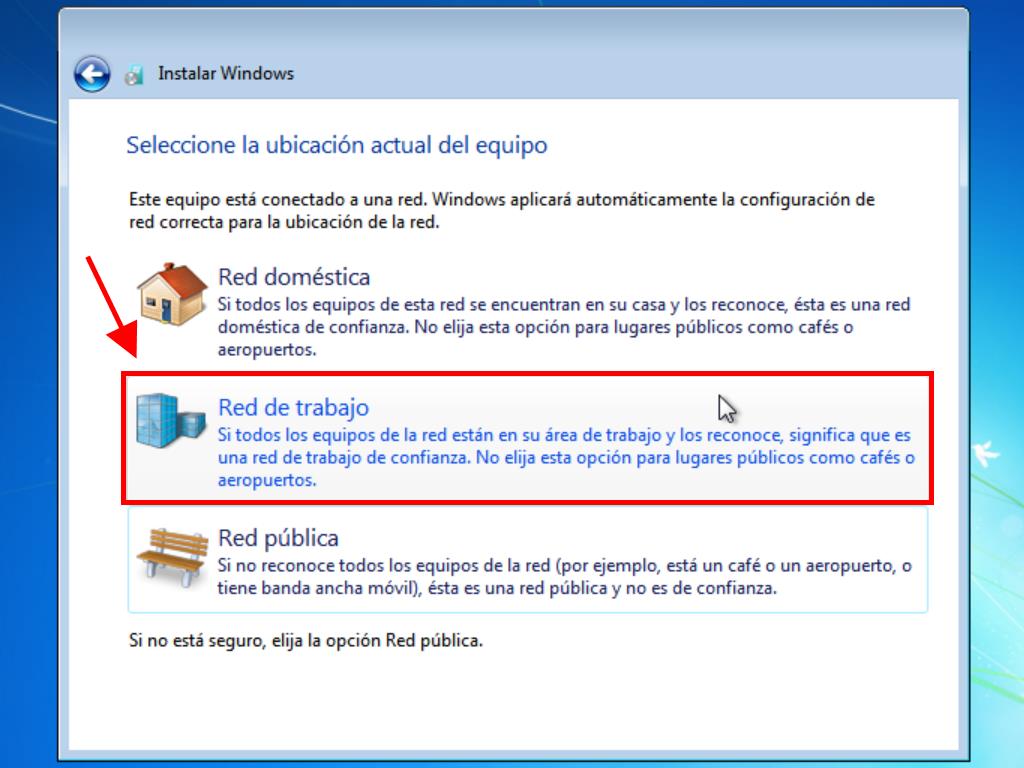
 Iniciar sesión / Registrarse
Iniciar sesión / Registrarse Pedidos
Pedidos Claves de producto
Claves de producto Descargas
Descargas

 Ir a United States of America - English (USD)
Ir a United States of America - English (USD)